Spis treści
Czy przypadkowo sformatowałeś kartę SD podczas rozwiązywania błędów lub naprawiania uszkodzonej? W niektórych przypadkach możesz sformatować kartę SD, stosując różne ustawienia pliku. Obydwa sposoby formatowania usuwają dane z karty. Ale fantastyczną wiadomością jest to, że możesz odzyskać dane po sformatowaniu i z natury niesformatowanych kartach SD. W tym artykule chcemy dowiedzieć się , jak sformatować karty SD przy użyciu 3 najlepszych metod.
Metoda 1. Jak sformatować kartę SD za pomocą oprogramowania do odzyskiwania
Aby sformatować pliki z karty SD, zaleca się użycie EaseUS Data Recovery Wizard Pro . Jest to jeden z najlepszych programów do odzyskiwania kart SD, który obsługuje odzyskiwanie sformatowanych danych z każdego rodzaju karty SD, w tym kart pamięci, kart micro SD i wielu innych.
Kiedy mówi się o „formatowaniu” urządzenia, oznacza to wyeliminowanie wszystkich danych i przygotowanie ich do nowego przechowywania danych. Czasami jednak możemy przypadkowo sformatować karty SD , tracąc cenne zdjęcia, filmy i inne pliki. Dlatego też deformatowanie oznacza odwrócenie eliminacji plików z powodu formatowania. Tutaj z pomocą przychodzi to profesjonalne narzędzie do odzyskiwania danych!
To narzędzie jest dobrze rozpoznawalnym narzędziem do odzyskiwania kart SD z intuicyjnym interfejsem, z którego nowi klienci mogą natychmiast się dostosować. Jeżeli przypadkowo sformatowałeś kartę SD i chcesz odzyskać dane, powinieneś powstrzymać się od korzystania z karty SD. Kontynuując korzystanie ze sformatowanej karty SD, usunięte pliki zostaną nadpisane, co utrudni odzyskiwanie danych.
Ponieważ EaseUS jest najlepszym narzędziem do odzyskiwania danych na rynku, jego funkcje są następujące:
- Odzyskaj sformatowane karty SD . Odzyskuje także dawno utracone zdjęcia rodzinne, muzykę, zrzuty ekranu i dokumenty.
- Oprócz odzyskiwania po sformatowaniu, możesz także zastosować to oprogramowanie do odzyskiwania danych pochodzących z przypadkowego usunięcia, utraty partycji, awarii systemu operacyjnego, plików RAW i ataków wirusów.
- Obsługuje odzyskiwanie danych z różnych systemów plików, w tym odzyskiwanie exFAT, odzyskiwanie FAT32 i przywracanie plików NTFS .
Krok 1. Podłącz dysk USB do komputera. Uruchom Kreatora odzyskiwania danych EaseUS. Wybierz sformatowaną kartę SD, dysk flash USB lub Pen Drive, z którego chcesz przywrócić utracone pliki, a następnie kliknij „Skanuj”.

Krok 2. Po zakończeniu skanowania wszystkie wyniki skanowania zostaną wyświetlone na ekranie. Użyj funkcji „Filtruj” lub „Typ pliku”, aby znaleźć pliki docelowe.

Krok 3. Wybierz pliki, które chcesz odzyskać ze sformatowanego dysku zewnętrznego i kliknij „Odzyskaj”. Pojawi się nowe okno, w którym musisz wybrać nową lokalizację przechowywania plików. Następnie kliknij „OK”, aby potwierdzić.

Pobierz teraz to profesjonalne oprogramowanie do odzyskiwania kart SD RAW ! Jeśli uznasz to narzędzie za pomocne, udostępnij je znajomym w mediach społecznościowych.
Metoda 2. Napraw sformatowane karty SD za pomocą usług odzyskiwania danych
Jeśli szukasz kompleksowych usług odzyskiwania i naprawy plików, musisz rozważyć usługi odzyskiwania danych EaseUS. Byłoby wspaniale, gdybyś korzystał z usług odzyskiwania EaseUS, gdy po wielu próbach nie udało Ci się skorzystać z aplikacji do odzyskania pliku lub chciałbyś, aby profesjonalista zajął się złożonymi przypadkami odzyskiwania, na przykład dyskiem RAW , ponownym formatowaniem dysku, utratą partycji, błąd rozruchu systemu i uszkodzenie dysku wirtualnego. Firma ta świadczy następujące usługi:
Usługi odzyskiwania kart SD EaseUS
Kliknij tutaj, aby skontaktować się z naszymi ekspertami w celu uzyskania bezpłatnej wyceny
Skonsultuj się z ekspertami EaseUS ds. odzyskiwania danych, aby uzyskać indywidualną usługę odzyskiwania ręcznego. Po BEZPŁATNEJ diagnozie możemy zaoferować następujące usługi
- Napraw uszkodzoną strukturę RAID, niemożliwy do rozruchu system operacyjny Windows i uszkodzony plik dysku wirtualnego
- Odzyskaj/napraw utraconą partycję i dysk podzielony na partycje
- Sformatuj dysk twardy i napraw dysk surowy (dysk zaszyfrowany funkcją Bitlocker)
- Napraw dyski, które stają się partycjami chronionymi GPT
Dzięki wieloletniemu doświadczeniu w odzyskiwaniu danych usługi odzyskiwania danych EaseUS mogą przywracać dane z popularnych urządzeń, w tym dysków SSD, dysków twardych, komputerów stacjonarnych, serwerów, wirtualnych i laptopów. Teraz odzyskaj swoje dane ze sformatowanej karty SD już dziś dzięki EaseUS!
Metoda 3. Jak sformatować kartę SD za pomocą CMD
Eliminowanie plików i kluczowych danych może być przerażającym doświadczeniem, szczególnie jeśli przypadkowo sformatujesz kartę pamięci. Ale dobrą wiadomością jest to, że nadal może być promyk nadziei dla niesformatowanych, choć trudnych kart SD. Możesz, ale nie musisz, być w stanie odzyskać wszystkie swoje pliki; zawsze lepiej byłoby sformatować kartę SD za pomocą CMD. Kroki są następujące:
Krok 1. Wybierz przycisk „Start” na klawiaturze i wpisz „CMD”.
Krok 2. Wyszukaj „aplikację wiersza poleceń” i wybierz opcję „Uruchom jako administrator”.
Krok 3. W otwartym oknie wpisz polecenie „ chkdsk #:/f ” i naciśnij przycisk „Enter”.
Krok 4. Po zakończeniu wpisz „ attrib -h -r -s /s /d #:*.* ” i naciśnij przycisk „Enter”.
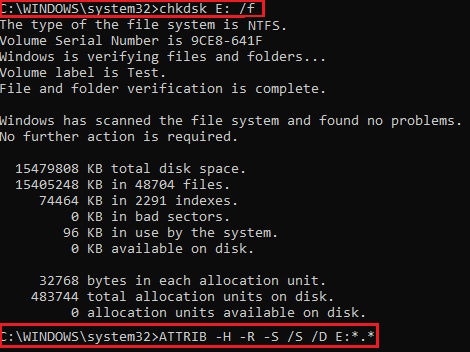
Krok 5. Uruchom ponownie kartę pamięci, aby wyszukać brakujące elementy.
Jeśli podobają Ci się te kroki, udostępnij je znajomym w mediach społecznościowych.
Jak uniknąć przypadkowego formatowania karty SD
Nieprzewidziane formatowanie karty SD może prowadzić do utraty kluczowych danych. Dlatego też wskazówki są następujące, jak uniknąć przypadkowego formatowania karty SD:
| ✅Sprawdź krzyżowo przed formatowaniem | Przed sformatowaniem należy sprawdzić zawartość karty SD. Teraz musisz upewnić się, że wykonałeś wcześniej kopię zapasową wszystkich krytycznych danych. |
| 🗃️Codzienne kopie zapasowe | Powinieneś wykonać kopię zapasową kluczowych danych na odizolowanym urządzeniu lub w chmurze. To zabezpieczenie gwarantuje, że otrzymasz inną kopię w innym miejscu, jeśli karta SD zostanie przypadkowo sformatowana. |
| ⚡Codzienne weryfikacje i aktualizacje | Upewnij się, że Twój program antywirusowy jest najnowszy i regularnie aktualizowany, aby zapobiec atakom złośliwego oprogramowania. Należy okresowo korzystać z oprogramowania sprawdzającego błędy, aby zidentyfikować potencjalne problemy z kartą SD, zanim będzie za późno na ich naprawienie. |
| 🔒Przełącznik chroniony przed zapisem | Niektóre karty pamięci są wyposażone w przełącznik zabezpieczający przed zapisem. Włącz tę funkcję, jeśli nie przechowujesz żadnych danych. Uniemożliwia to ponowne zapisanie danych, ich formatowanie lub usunięcie. |
| ⭐ Postępuj ostrożnie | W przypadku kart pamięci należy zachować ostrożność. Podczas korzystania z urządzenia należy unikać jego wyjmowania i wkładania. Aby jeszcze bardziej ograniczyć gromadzenie się elektryczności statycznej, która może uszkodzić kartę, trzymaj palce z dala od styków. |
Streszczenie
Deformatowanie karty SD może być problematyczne, ponieważ nie ma do tego wbudowanej funkcji. Możesz jednak spróbować użyć narzędzia EaseUS Data Recovery Wizard Pro do odzyskania usuniętych danych z karty SD, nawet jeśli na żadnym urządzeniu nie ma natywnego mechanizmu niesformatowania.
Przed formatowaniem należy wykonać kopie plików, aby zabezpieczyć się przed poważnym zniszczeniem informacji. Możesz zabezpieczyć swoje dane, korzystając z pamięci w chmurze, dysków twardych lub kopii na poziomie bajtów z EaseUS.
Często zadawane pytania dotyczące niesformatowania karty SD
Jeśli masz dylemat, jak sformatować kartę SD, przejrzyj poniższe często zadawane pytania:
1. Jak cofnąć format karty SD?
Po nadpisaniu zawartości sformatowanej karty SD nie można odzyskać jej zawartości. Wręcz przeciwnie, warto zainstalować oprogramowanie EaseUS data recovery Wizard Pro, które pomoże odzyskać dane z uszkodzonej karty SD.
2. Jak odzyskać dane ze sformatowanej karty SD Androida?
Ponieważ najnowsza wersja Androida uniemożliwia programom komputerowym uzyskanie dostępu do roota w celu sprawdzenia urządzeń, nie mogą one pomóc, jeśli karta pamięci jest zintegrowana. Jednak bądź spokojny. Aby rozwiązać ten problem, wyszukaj w Google Play aplikację do odzyskiwania kart SD na Androida.
Aby uzyskać pomoc w odzyskaniu usuniętych obrazów, filmów i innych plików po sformatowaniu, skorzystaj z tego programu do przywracania karty SD dla komputerów Mac lub Windows, jeśli karta SD jest wymienna.
3. Jak sformatować kartę SD bez utraty danych?
Sformatowanie karty SD jest konieczne po utworzeniu kopii zapasowej znajdujących się na niej danych i ustaleniu, który system plików będzie dla niej najlepszy. Kartę SD można sformatować w Eksploratorze Windows bez utraty danych. W tym celu musisz:
- Kliknij dwukrotnie „mój komputer” na pulpicie, aby go uruchomić.
- Wybierz kartę SD wyświetloną na panelu i kliknij ją prawym przyciskiem myszy.
- Naciśnij opcję Format…, a następnie wyświetli się panel formatu.
- Wybierz system plików i naciśnij Start.
4. Jakie jest najlepsze oprogramowanie do niesformatowania karty SD?
EaseUS Data Recovery Wizard Pro to najlepsze na rynku oprogramowanie do niesformatowania kart SD. Zapewnia pobieranie w czasie rzeczywistym i obsługiwane opcje plików, w tym NTFS, JPG/JPEG, skanowanie i inne.
Powiązane artykuły
-
Użyj darmowego Disk Doctor, aby odzyskać utracone dane
![author icon]() Arek/2023/02/27
Arek/2023/02/27
-
6 najlepszych metod naprawiania braku zapisu programu Word na komputerze Mac w 2023 r
![author icon]() Arek/2023/10/29
Arek/2023/10/29
-
Komputer Mac nie chce się uruchomić lub nie uruchamia się po aktualizacji macOS Sierra
![author icon]() Arek/2023/02/27
Arek/2023/02/27
-
Jak sformatować kartę SD na komputerze Mac [z terminalem i narzędziem dyskowym]
![author icon]() Arek/2023/08/10
Arek/2023/08/10